Revit是一款专业的建筑信息建模软件,广泛应用于建筑设计和施工过程中。然而,有时在使用Revit软件时,会遇到一些问题。一个常见的问题是在楼层平面中无法找到Revit的标高。
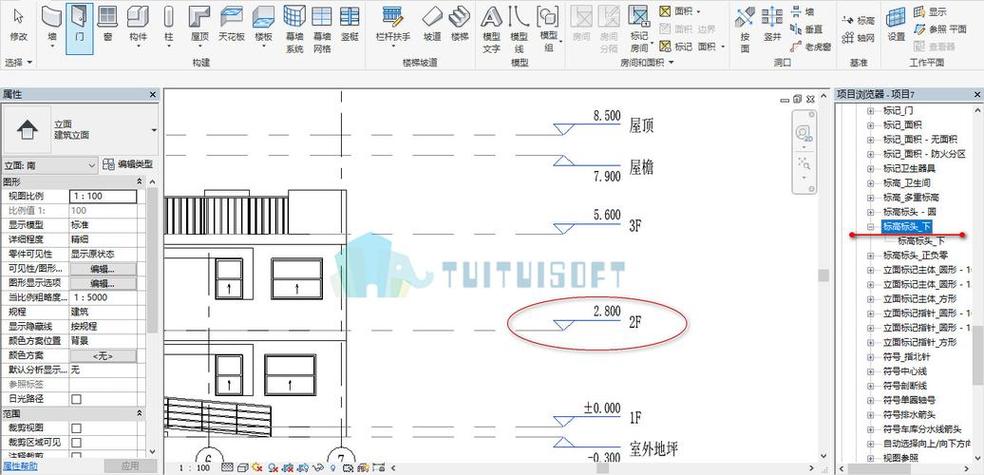
那么,为什么会出现这个问题呢?在Revit中,标高是用于定义建筑物内不同高度的水平平面。它们通常用于定义楼层高度、天花板高度、结构等。在创建楼层平面时,你应该能够在Revit的视图中找到标高选项,以便在平面图中显示标高。
然而,当无法找到Revit的标高时,可能存在以下几个原因:
1. 没有正确设置标高:在Revit中,你需要先设置标高,然后才能在楼层平面中找到它。如果你没有设置标高,或者设置了错误的标高,那么你将无法找到它。确保在楼层平面中正确设置和定义标高。
2. 视图范围设置不正确:Revit的楼层平面是由你设置的视图范围来决定显示的内容。如果你设置的视图范围不正确,可能会导致无法显示标高。检查视图范围设置,确保正确设置,并包含标高。
3. 视图过滤器设置有误:Revit允许你使用过滤器来控制在视图中显示的元素。如果你设置了过滤器,并且将标高排除在视图之外,那么你将无法看到标高。检查过滤器设置,确保没有将标高排除在视图之外。
4. 视图模板问题:如果你使用了视图模板来创建楼层平面,那么问题可能出现在视图模板设置上。检查视图模板设置,并确保正确的显示标高。
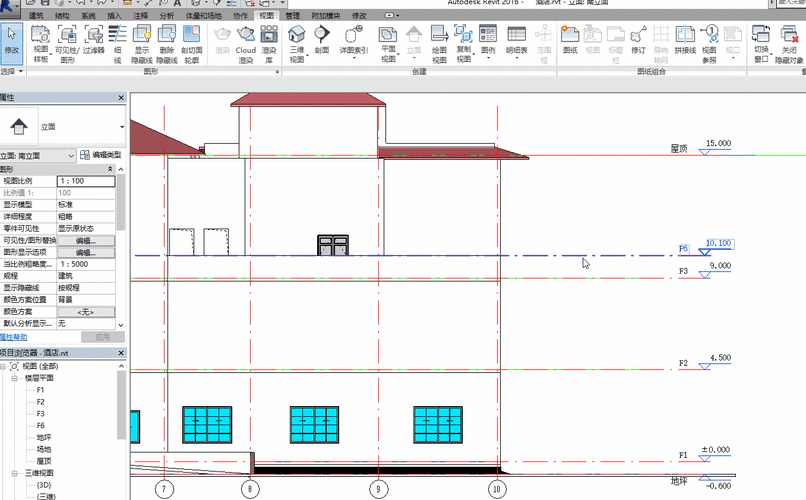
总之,如果在楼层平面中无法找到Revit的标高,你可以先检查标高设置、视图范围、过滤器和视图模板等因素。通过逐一排除这些可能的问题,你应该能够找到并显示标高。Revit作为一款功能强大的建筑信息建模软件,帮助建筑师和设计师更好地实现建筑设计和施工,因此了解和解决出现的问题是非常重要的。
转载请注明来源本文地址:https://www.tuituisoft/blog/7417.html